Como corrigir o erro “Rockstar Cloud Servers indisponíveis” (Soluções)
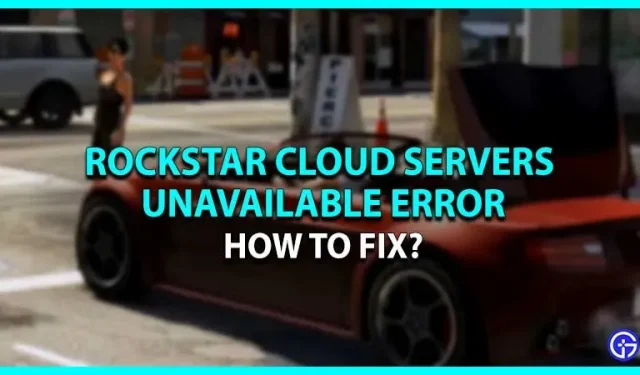
A série Grand Theft Auto é um dos jogos mais populares e mais vendidos. Além de jogar com sucesso em todo o mundo, os jogadores ainda enfrentam vários bugs e bugs durante o jogo. O jogo congelava a cada 5 minutos e às vezes travava. E agora os jogadores estão enfrentando uma mensagem de erro dizendo que os servidores em nuvem da Rockstar não estão disponíveis. Esse bug é especialmente perceptível no GTA 5, onde os jogadores não conseguem acessar seu jogo multijogador online. Muitos jogadores até perderam seu progresso e todo o dinheiro que investiram tentando corrigir esse problema. Se você também estiver enfrentando o erro “Rockstar Cloud Servers Unavailable”, nós o ajudaremos a corrigi-lo.
Correções para o erro Rockstar Cloud Servers não disponível

Aqui estão todos os métodos que você pode tentar corrigir se os Rockstar Cloud Servers estiverem indisponíveis devido a uma falha no GTA 5.
- Calibração do visor
- Reiniciar Winsock
- Desativar antivírus e VPN
- Alternar configurações de DNS
Esta é a solução para corrigir o bug/bug. Para sua melhor compreensão, vamos examinar os métodos com mais detalhes.
Calibração de exibição – Corrigir problema indisponíveis dos servidores Rockstar Cloud
Antes de começar a mergulhar em outras correções, verifique a calibração da tela do jogo. Isso garantirá que o problema esteja do seu lado ou dos desenvolvedores. Se você não sabe como verificar a calibração do visor, siga as etapas abaixo.
- Primeiro, inicie o jogo GTA 5 em seu sistema.
- Depois disso, se você estiver em um console, enquanto o jogo está carregando, pressione e segure L1 + R1 no seu dispositivo PS e Xbox.
- E então, se você vir a tela de calibração com sucesso e ainda encontrar o erro, o problema não está do seu lado.
Tente reiniciar o jogo depois de calibrar a tela e, se o problema persistir, tente os métodos abaixo.
Reiniciar Winsock
Esta é mais uma solução para corrigir o erro “GTA 5 Rockstar Cloud Servers Unavailable”. Este método ajudará você a redefinir as configurações do diretório Winsock para o padrão, o que pode resolver seu erro.
- Primeiro, abra um prompt de comando digitando o mesmo na barra de pesquisa do seu PC. Ou apenas clique com o botão direito do mouse no logotipo do Windows e selecione a opção Prompt de Comando.
- Depois disso, aparecerá uma janela na qual você precisa inserir o catálogo de redefinição do netsh winsock.
- Em seguida, pressione o botão “Enter” e o sistema solicitará que você reinicie o computador. Mas não faça isso, digite netsh winhttp reset proxy e aperte o botão Enter novamente.
- E depois disso, reinicie o computador para concluir o processo.
Isso é tudo que você precisa fazer para redefinir o Winsock e corrigir o erro do GTA 5.
Desativar antivírus e VPN
Às vezes, o uso de um antivírus ou VPN pode restringir o acesso aos servidores de jogos na nuvem. Portanto, basta desativar seu antivírus ou VPN para corrigir o problema. O uso de um antivírus gratuito também pode levar a bugs e erros, portanto, evite instalar esses aplicativos em seu computador.
Alternar configurações de DNS
A maneira mais segura e conveniente de executar jogos online em seu computador é alternar para o DNS do Google. Isso ajudará você a evitar erros e problemas de conexão durante o jogo. Se você não sabe como fazer isso, siga as etapas abaixo.
- Vá em frente e abra o Painel de Controle em seu sistema.
- Em seguida, clique em Rede e Internet.
- Em seguida, clique em “Central de Rede e Compartilhamento” e selecione “Alterar configurações do adaptador”.
- Depois disso, localize a opção Interface de rede e clique com o botão direito do mouse para selecionar a opção Propriedades.
- Em seguida, clique em “Versão do protocolo da Internet” e selecione “Propriedades”.
- Depois disso, digite 8.8.8.8 e 8.8.4.4 nos campos do menu e clique no botão “Avançado”.
- Em seguida, vá para a guia DNS e selecione a opção “Adicionar”.
- Depois disso, selecione um servidor DNS e adicione-o ao seu sistema.
- Isso é tudo que você precisa fazer para alternar facilmente as configurações de DNS.
Essas foram todas as soluções para corrigir o erro “Rockstar GTA 5 Cloud Servers Unavailable”. Se o seu problema ainda não for resolvido, entre em contato com o suporte da Rockstar e aguarde até que o problema seja resolvido.



Deixe um comentário